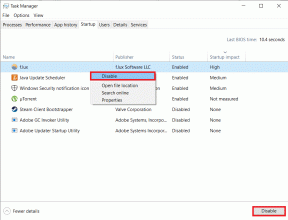8 הטיפים והטריקים הטובים ביותר של Nokia 6 2018 שאסור לכם לפספס
Miscellanea / / December 02, 2021
יש שני סוגים של טלפונים אנדרואיד: אחד שמריץ ROM מותאמים אישית, והשני שרץ על Stock Android ומעניק לך חווית אנדרואיד טהורה. נוקיה 6 2018 החדש נופל בבירור בקטגוריה השנייה.

למי שחושב ש-Stock Android מפחית את הקסם של אנדרואיד, חשבו שוב! Nokia 6 (2018) מופעל על ידי א Snapdragon 630 מעבד ויכול לעשות הרבה. שלא לדבר על כך שלטלפון יש אפס bloatware ואפשרויות אחסון נוספות.
אם קניתם את Nokia 6 החדש (2018) אך לא חקרתם אותו בגלל ממשק ה-Android של Stock, הטיפים והטריקים הבאים ישנו את התצוגה שלך לנצח ויעזרו לך לשחרר את מלוא הנוף פוטנציאל.
אז, ללא עיכובים נוספים, בואו נתחיל.
1. כוונן את תצוגת הסביבה
תצוגת הסביבה היא תכונה חדשה ומגניבה והיא ללא ספק מרעידה את התצוגה. גרסה מוקטנת של ה-Always On Display של סמסונג תכונה, זו מאירה את המסך ומציגה את ההתראות כאשר הטלפון מורם.

כדי להפעיל את תצוגת הסביבה, עבור אל הגדרות > סוללה > תצוגת סביבה והחלף את ההרמה כדי לבדוק מעבר הטלפון למצב פועל. זה יאפשר לך לראות את הסמלים במסך הנעילה ברגע שתקבל חדש הוֹדָעָה.


מלבד זאת, אתה יכול לבחור להציג את אחוז הסוללה בצג הסביבה. מכיוון שזו לא תכונה מובנית, תצטרך לשאול אותה מאפליקציה של צד שלישי. אחת האפליקציות הטובות ביותר שיעזרו לך בעניין זה היא תצוגה פעילה בסוללה. האפליקציה הזו קצת ישנה, עם זאת, היא עובדת כמו קסם.
הורד תצוגה פעילה בסוללה
כל שעליך לעשות הוא להפעיל את האפליקציה ואחוז הסוללה יוצג ברגע שתנעל את הטלפון שלך.
2. השתמש בחיישן טביעות האצבע לניווט
מה דעתך לקבל את כפתור האחורי בעצם בחלק האחורי של הטלפון? לא, זה לא גימיק, אלא הוא למעשה תכונה ממשית של נוקיה 6.
בהתחשב בכך שהטלפון הזה רחב יותר מרוב הטלפונים האחרונים, ההגעה לקצה המרוחק של המסך יכולה להיות קשה לפעמים, במיוחד לאנשים כמוני (ידיים קטנות, אתה מבין).

אפשרות בשם כמפתח ניווט של טביעת אצבע (כן, זה השם) מאפשרת לך להפעיל את התכונה הזו. כל שעליכם לעשות הוא לחפש את המונח 'ניווט' בהגדרות ולהקיש על האפשרות. לאחר הכניסה, הפעל את המתג.

מעתה ואילך, לחיצה אחת על החיישן תכפיל את כפתור החזרה. עבור כפתור הבית, הקש ארוכות על החיישן, בעוד שהחלקה ימינה/שמאלה על החיישן תפתח את האפליקציה האחרונה. נחמד, נכון?
3. תן להרמה לדבר
ה-Nokia 6 2018 תומך במספר מחוות נוספות כגון דחיית שיחה כאשר אתה הופך את הטלפון או הפעלת אפליקציית המצלמה כאשר כפתור ההפעלה נלחץ פעמיים.


עם זאת, הדבר שמצאתי שימושי ביותר היה המחווה להודעה, אשר מורידה את מגירת ההודעות כאשר אתה מחליק מטה על חיישן טביעות האצבע.

החלק פעם נוספת ותפריט ההגדרות המהירות יהיה נגיש מיד. כדי להפעיל מחוות אלו, עבור אל הגדרות > מערכת > מחוות והפעל את האפשרויות לפי העדפתך.
4. הפוך את הטלפון לחכם יותר
זמן הוא המטבע החדש והכרחי שנשמור אותו מתי ואיפה שנוכל. אז כשדברים שחוזרים על עצמם כמו פתיחת הטלפון במקומות ספציפיים יכולים להיות אוטומטיים, זה עוזר.
אחת האפשרויות הטובות ביותר היא להפעיל את Smart Lock. תכונה זו מאפשרת לך לבחור מתוך שפע של אפשרויות כמו מיקום, קול ופנים. כל שעליכם לעשות הוא להפעיל את אפשרות המיקום המהימן, להוסיף את המיקום וזהו.


מה שאני אוהב בתכונה הזו הוא שאתה יכול להוסיף מספר מיקומים מהימנים. אז בין אם זה הבית, המשרד או הבית של החבר הכי טוב שלך (או אפילו הפאב האהוב עליך), אל תדאג לעשות דברים שחוזרים על עצמם, כל עוד אתה שומר את הטלפון במרחק זרוע.
טיפ מגניב: עבור אל הגדרות > Google > אבטחה > מצא את הטלפון שלי כדי לאתר את הטלפון שלך מרחוק.
5. התאם אישית את התראות האפליקציה
אנדרואיד Oreo ב-Nokia 6 שלך אומר שאתה תוכל לנצל את ההתראות של האפליקציה ולהתאים אותן לפי הצורך של השעה. אתה יכול לבחור לחסום אפליקציה לחלוטין אם היא שולחת יותר מדי דואר זבל (למשל. אפליקציות קניות, אפליקציות חדשות). פשוט החלק את באנר ההתראות מעט שמאלה, הקש על סמל השיניים וכבה את מתג ההתראות.

מעניין ש- Android O גם נותן לך את האפשרות להשהות אותם. כל מה שאתה צריך לעשות הוא להחליק את באנר ההודעות ולהקיש על סמל השעון.


להתאמה אישית מפורטת יותר, עבור אל הגדרות > אפליקציות והתראות, בחר אפליקציה ולחץ על האפשרות התראות אפליקציה. מנקודות התראה ועד קטגוריות צליל - אתה יכול לשנות את כל ההגדרות כאן.
6. השתמש במנהל האחסון כדי לפנות מקום
אחסון הוא כלי חדש ויעיל לשמירה על שטח האחסון שלך. זה מאפשר לך לראות אילו פריטים תופסים הכי הרבה מקום ומאפשר לך למחוק אותם בכמות גדולה. אם השתמשת באפליקציית Files Go של Google, תמצא כמה קווי דמיון בין שתי האפליקציות הללו.

כמו כן, אם אתה מישהו כמוני שלוקח הרבה תמונות ומגבה אותם באופן קבוע, האפשרות Storage Manager תהיה ה-BFF החדש שלך. תכונה זו תמחק קבצים ישנים מ-90 יום מהמכשיר שלך, ובכך תשחרר אותך מכל העומס.

כדי להפעיל אותו, נווט אל אחסון בהגדרות והפעל את האפשרות הראשונה. כדי להסיר התקנה של אפליקציות ומשחקים בהקשה אחת, הקש על האפשרות פנה מקום. כפי שאמרתי, קליק אחד דואג לכל תהליך ההסרה, ללא קשר למספר האפליקציות.
7. תזמון תאורת לילה
בשלב הבא יש אפשרות שימושית של תאורת לילה (שם נוסף למסנן אור כחול) של נוקיה 6. תכונה זעירה אך מועילה במיוחד מעניקה גוון צהבהב למסך והיא המלווה המושלם אם אתה השתמש בטלפון שלך בלילה.

למרות שאתה יכול להגדיר זמן מותאם אישית עבורו, אתה יכול גם לבחור את זמן השקיעה, תכונה שזמינה ברוב האפליקציות של צד שלישי.
בהתחשב בעובדה שאור כחול הוא המתכון המושלם לעיניים לחוצות, אל תשכחו להפעיל את התכונה הזו בהקדם האפשרי.
8. התאם אישית את שורת המצב
אם השתמשת בטלפון אנדרואיד, אתה כבר יודע שיש בו הרבה יותר ממה שנראה לעין. אנחנו מדברים על אפשרויות המפתחים וממשק המשתמש של המערכת.
אחד הדברים השימושיים ביותר שמכיל מערכת ממשק המשתמש הוא אפשרות שורת המצב. זה מאפשר לך לבחור את הסמלים שברצונך לראות בשורת המצב של הטלפון.


כדי להפעיל את מקלט ממשק המשתמש של המערכת, לחץ לחיצה ארוכה על גלגל השיניים של ההגדרות במגירת ההודעות עד שתראה את ההודעה שמקלט ממשק המשתמש של המערכת הופעל. לאחר שתסיים, עבור אל הגדרות> מערכת> מקלט ממשק המשתמש של המערכת.
הפק את המרב מה-Nokia 6 שלך
עם אנדרואיד אוראו ו-Snapdragon 630 העוצמתיים בליבה, נוקיה 6 הוא מכשיר מדהים במחיר. והיי, בזמן שאתם מנסים את הטיפים והטריקים שלמעלה, אל תשכחו להתנסות בצורות הסמלים (לחץ לחיצה ארוכה במסך הבית > הגדרות בית). אם תשאלו אותי, מצאתי את האפשרות צילינדר קצת מצחיקה!
אז, האם יש טריקים נסתרים שפספסנו כולל? נשמח לדעת מה מצאת.